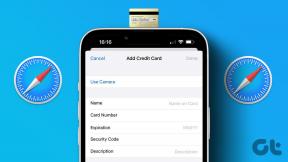IPhone पर काम नहीं कर रहे कैलेंडर अलर्ट को ठीक करने के शीर्ष 8 तरीके
अनेक वस्तुओं का संग्रह / / May 15, 2023
आपके iPhone पर कैलेंडर अलर्ट काफी उपयोगी होते हैं, क्योंकि जब कोई घटना आ रही होती है तो वे आपको सूचित करते हैं। इन चेतावनियों के साथ, आप अपनी मीटिंग्स, अपॉइंटमेंट्स, डेडलाइन्स और अन्य इवेंट्स पर नज़र रख सकते हैं। हालाँकि, ऐसे उदाहरण हैं जब ये Calendar अधिसूचना अपेक्षा के अनुरूप काम करने में विफल रही या आपके iPhone पर बिल्कुल भी दिखाई नहीं देते हैं।
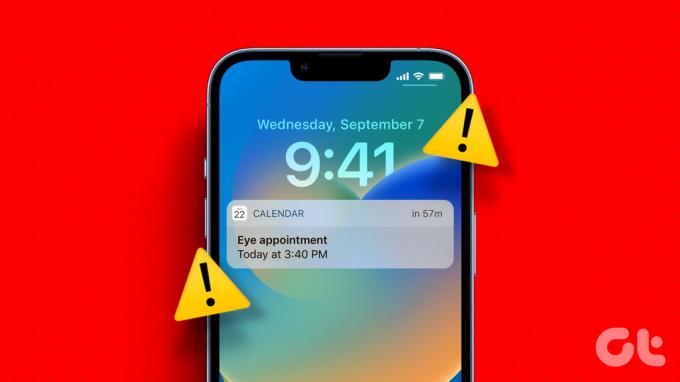
अपने शेड्यूल को मैनेज करना कई बार चुनौतीपूर्ण हो सकता है। और चीजें तब और खराब हो सकती हैं जब कैलेंडर अलर्ट आपके आईफोन पर काम करना बंद कर दें। इससे पहले कि आप हार मान लें और किसी अन्य ऐप पर स्विच करें, निम्न सुधारों को आज़माएं।
1. कैलेंडर ऐप अधिसूचना सेटिंग कॉन्फ़िगर करें
आईओएस पर, आप सक्षम या अक्षम कर सकते हैं प्रत्येक ऐप के लिए सूचनाएं व्यक्तिगत रूप से। यदि आपने अनजाने में कैलेंडर ऐप सूचनाएं अक्षम कर दी हैं, तो आपको ईवेंट या रिमाइंडर्स के लिए कोई अलर्ट प्राप्त नहीं होगा। इसलिए, यह पहली चीज है जिसे आपको जांचना चाहिए।
स्टेप 1: सेटिंग ऐप खोलें और नोटिफिकेशन पर टैप करें।

चरण दो: सूची में कैलेंडर का पता लगाने के लिए नीचे स्क्रॉल करें और उस पर टैप करें।

चरण 3: अधिसूचनाओं और समय-संवेदनशील अधिसूचनाओं को अनुमति दें के आगे टॉगल सक्षम करें।

चरण 4: कस्टमाइज़ नोटिफिकेशन पर टैप करने के लिए नीचे स्क्रॉल करें और निम्न मेनू में सभी टॉगल को सक्षम करें।
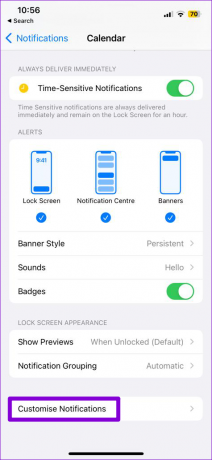

2. ऐप अलर्ट टोन की जाँच करें
यदि वे आपके iPhone पर ध्वनि के साथ नहीं हैं तो कैलेंडर ऐप अलर्ट आपका ध्यान आकर्षित करने में विफल हो सकते हैं। आपको कैलेंडर ऐप अलर्ट टोन की जांच करनी होगी और यह सुनिश्चित करना होगा कि यह किसी पर सेट नहीं है। यहाँ यह कैसे करना है।
स्टेप 1: सेटिंग ऐप खोलें और नोटिफिकेशन पर टैप करें।

चरण दो: कैलेंडर पर टैप करें।

चरण 3: ध्वनि पर टैप करें और निम्न मेनू से अपना पसंदीदा अलर्ट टोन चुनें।


3. साइलेंट मोड अक्षम करें
अगर आपका आईफोन साइलेंट मोड में है तो कैलेंडर ऐप के लिए अलर्ट टोन बदलने से ज्यादा मदद नहीं मिल सकती है। आपको यह सुनिश्चित करने की आवश्यकता है कि रिंग/साइलेंट स्विच साइलेंट मोड पर सेट नहीं है। यदि साइड स्विच नारंगी दिखाई देता है, तो आपका iPhone साइलेंट मोड में है। रिंग मोड पर सेट करने के लिए स्विच को डिस्प्ले की ओर ले जाएं।
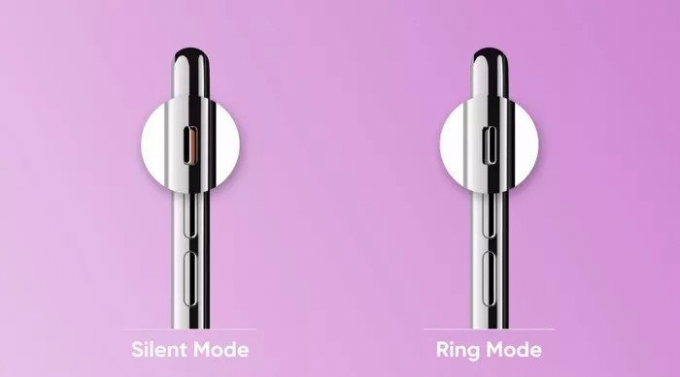
4. कैलेंडर सिंक सक्षम करें
आपके iPhone पर कैलेंडर ऐप को उसी Apple ID से जुड़े अन्य उपकरणों से ईवेंट और रिमाइंडर्स को सिंक करने के लिए iCloud से कनेक्ट करने की आवश्यकता है। यदि आपने अपने iPhone पर कैलेंडर सिंक को बंद कर दिया है, तो ऐप आपको उन ईवेंट और रिमाइंडर्स के लिए अलर्ट नहीं करेगा जो आपके iCloud खाते से सिंक किए गए हैं।
स्टेप 1: अपने iPhone पर सेटिंग ऐप खोलें और सबसे ऊपर अपने नाम पर टैप करें।

चरण दो: आईक्लाउड पर जाएं।

चरण 3: ICloud का उपयोग करने वाले ऐप्स के तहत, सभी दिखाएँ विकल्प पर टैप करें।

चरण 4: कैलेंडर के आगे टॉगल सक्षम करें।
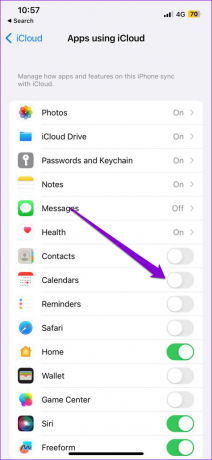
5. स्वचालित दिनांक और समय सक्षम करें
आपका होना iPhone गलत दिनांक या समय पर सेट है कैलेंडर ऐप को रिमाइंडर्स को सिंक करने और अलर्ट प्रदर्शित करने से रोक सकता है। ऐसे मुद्दों से बचने के लिए, अपने iPhone पर स्वचालित दिनांक और समय सुविधा को सक्षम करना सबसे अच्छा है।
स्टेप 1: अपने iPhone पर सेटिंग ऐप लॉन्च करें और जनरल पर टैप करें।

चरण दो: दिनांक और समय पर टैप करें।

चरण 3: स्वचालित रूप से सेट के बगल में स्थित स्विच पर टॉगल करें।

6. समय क्षेत्र ओवरराइड अक्षम करें
समय क्षेत्र ओवरराइड सुविधा को सक्षम करने से आप किसी विशिष्ट समय क्षेत्र में दिनांक और समय प्रदर्शित करने के लिए कैलेंडर ऐप को कॉन्फ़िगर कर सकते हैं। हालाँकि, यदि आप उस समय क्षेत्र से दूर चले जाते हैं, तो यह सुविधा आपके कैलेंडर अलर्ट को देर से आने का कारण बन सकती है। यह किसी भिन्न देश या क्षेत्र की आपकी हाल की यात्रा के बाद हो सकता है। लेकिन, ओवरराइड को निष्क्रिय करना सबसे अच्छा है।
स्टेप 1: सेटिंग ऐप खोलें और कैलेंडर पर टैप करने के लिए नीचे स्क्रॉल करें।

चरण दो: टाइम ज़ोन ओवरराइड पर टैप करें और टाइम ज़ोन ओवरराइड के बगल में स्विच को टॉगल करें।
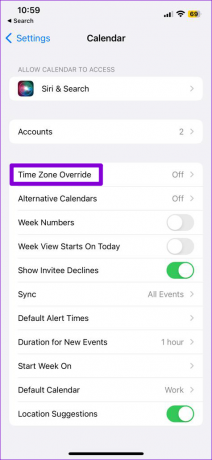

7. फ़ोकस मोड अक्षम करें
कब फ़ोकस मोड सक्रिय है, आपका iPhone कैलेंडर सहित सभी ऐप्स के नोटिफ़िकेशन रोक देता है। इससे आपको विश्वास हो सकता है कि आपके iPhone पर कैलेंडर ऐप सूचनाएं काम नहीं कर रही हैं। किसी भी भ्रम से बचने के लिए, अपने iPhone पर फ़ोकस मोड को अक्षम करना सबसे अच्छा है।
कंट्रोल सेंटर को ऊपर लाने के लिए स्क्रीन के ऊपरी दाएं कोने से नीचे की ओर स्वाइप करें और फोकस मोड को डिसेबल करने के लिए क्रिसेंट मून आइकन पर टैप करें।

8. आईओएस अपडेट इंस्टॉल करें
एक बग्गी आईओएस अपडेट कैलेंडर ऐप को आपके आईफोन पर ठीक से काम करने से रोक सकता है। इस बात की संभावना है कि iOS का एक नया संस्करण पहले ही फिक्स के साथ जारी किया जा चुका है।
अपने iPhone पर अपडेट की जांच करने के लिए, सेटिंग ऐप खोलें। सामान्य पर टैप करें और फिर निम्न मेनू में सॉफ़्टवेयर अपडेट चुनें।


लंबित अद्यतनों की जाँच करने और उन्हें स्थापित करने के लिए अपने iPhone की प्रतीक्षा करें।
दूसरा अपॉइंटमेंट कभी न भूलें
अपने शेड्यूल के शीर्ष पर रहने और अपने समय को प्रभावी ढंग से प्रबंधित करने के लिए समय पर कैलेंडर अलर्ट आवश्यक हैं। उम्मीद है, उपरोक्त सुधारों में से एक में आपके iPhone पर फिर से काम करने के लिए कैलेंडर अलर्ट हैं, और आप शांति से हैं।
अंतिम बार 25 अप्रैल, 2023 को अपडेट किया गया
उपरोक्त लेख में सहबद्ध लिंक हो सकते हैं जो गाइडिंग टेक का समर्थन करने में सहायता करते हैं। हालाँकि, यह हमारी संपादकीय अखंडता को प्रभावित नहीं करता है। सामग्री निष्पक्ष और प्रामाणिक बनी हुई है।
द्वारा लिखित
पंकिल शाह
पंकिल पेशे से एक सिविल इंजीनियर हैं जिन्होंने EOTO.tech में एक लेखक के रूप में अपनी यात्रा शुरू की थी। वह हाल ही में एंड्रॉइड, आईओएस, विंडोज और वेब के लिए कैसे-कैसे, व्याख्याकर्ता, गाइड खरीदने, टिप्स और ट्रिक्स को कवर करने के लिए एक स्वतंत्र लेखक के रूप में गाइडिंग टेक में शामिल हुए।